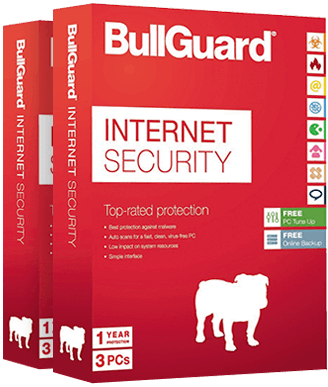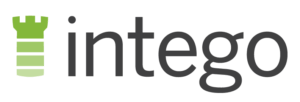סקירה כללית על: Bullguard 2024
2024 עדכון! Bullguard הוא כעת חלק מ-NortonLifelock. לביקורת המלאה של פיצ'רי האנטי-וירוס הנרחבים של Norton, לחצו כאן.
BullGuard נחשבת כבר זמן רב כתוכנת האנטי-וירוס הטובה ביותר לגיימרים, אבל רציתי לבדוק איך היא עובדת גם למשתמשים רגילים. כדי לבדוק את התוכנה, הצוות שלי ואני העברנו אותה סדרת בדיקות על מכשירי Windows, Mac, ו-Android.
במהלך הבדיקות שלנו, שיעור הזיהוי של תוכנות זדוניות של BullGuard היה מרשים מאוד. בנוסף לכך, הופתעתי לטובה מסריקות הוירוסים המהירות והכלים לשיפור הביצועים שלה. Game Booster, הפיצ'ר מפורסם של BullGuard, לא אכזב – ושיפר את המהירויות של המחשב שלי בזמן ששיחקתי במשחקי מחשב!
לצערי, גיליתי מספר חסרונות בתוכנה שאכזבו אותי. שירות הלקוחות לא היה טוב, בתוכנה ל-Mac חסרים לא מעט פיצ'רים, ואין בכלל תמיכה במכשירי iOS. תוכנת האנטי-וירוס של BullGuard אולי רבת עוצמה, אבל החסרונות האלה גורמים לה לפגר מעט מאחורי מתחרות מובילות, כולל Norton, TotalAV, ו-McAfee.
למרות החסרונות האלו, אני עדיין חושבת ש-BullGuard היא תוכנת אנטי-וירוס חזקה ואמינה (במיוחד לגיימינג). הדבר הטוב ביותר הוא שאתם יכולים להשתמש בהתחייבות להחזר כספי למשך 30 יום של BullGuard כדי לנסות אותה בעצמכם על המכשיר שלכם. אני קיבלתי החזר כספי מלא בקלות תוך 5 ימי עסקים כשבדקתי את ההתחייבות בעצמי.
ממהרים? קבלו סיכום קצר
- חוסמת 100% ממתקפות הסייבר בזמן אמת. סריקת וירוסים מהירה והגנה מפני תוכנות כופר כלולות גם בחבילה הזולה ביותר. לחצו כאן כדי לעבור לתוצאות הבדיקות שלי.
- הפיצ'ר Game Booster מעולה לגיימרים. פיצ'רים נוספים כוללים VPN, בקרת הורים, ודפדפן מאובטח. לחצו כאן כדי לקרוא את הסקירה המפורטת שלי על כל פיצ'ר.
- תוכנות ידידותיות למשתמש, אבל אין תמיכה ב-iOS. BullGuard עובדת על Windows, Mac, ו-Android בלבד. לחצו כאן כדי לראות את ההשוואה בין התוכנות השונות.
- התמיכה זמינה בצ'ט חי ובדוא"ל. התמיכה בדוא"ל מספקת את העזרה הטכנית הטובה ביותר. קראו עוד על אפשרויות שירות הלקוחות של BullGuard כאן.
- החבילות בתשלום כוללות התחייבות להחזר כספי למשך 30 יום. בשונה מחברות אחרות, המחירים של BullGuard לא משתנים לאחר השנה הראשונה, אז לא יהיו לכם הפתעות לא נעימות בחידוש המנוי! לחצו כאן כדי לראות איזו חבילה מציעה את התמורה הטובה ביותר עבור הכסף.
נסו את BullGuard בחינם למשך 30 ימים!
אבטחה
סריקות וירוסים – סריקות מהירות ומדויקות בצורה מרשימה
במהלך הבדיקות, סריקות הוירוסים של BullGuard זיהו 100% מהתוכנות הזדוניות שהתגלו ב-4 השבועות האחרונים. זו תוצאה מרשימה בהחלט, והיא עומדת ברמה של שאר תוכנות האנטי-וירוס המובילות. התוכנה מציעה 3 אפשרויות לסריקה:
- סריקה מהירה – בודקת תיקיות וקבצים במקומות שנמצאים בסכנה הגדולה ביותר להיות מותקפים על ידי תוכנות זדוניות, כמו למשל הזכרון וכונן C:
- סריקה מלאה – בודקת את כל המערכת שלכם כדי למצוא תוכנות זדוניות מוסתרות, אבל לוקחת יותר זמן מהסריקה המהירה
- סריקה מותאמת אישית – בחרו אילו קבצים, תיקיות, ותוכנות אתם רוצים ש-BullGuard תבדוק
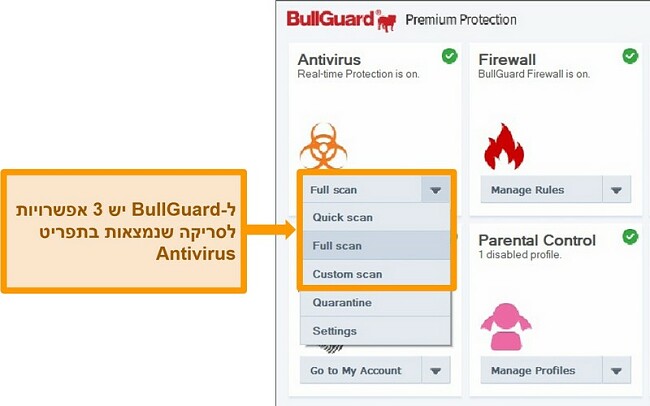
מהירות הסריקות של BullGuard הפתיעה אותי מאוד. לסריקה המלאה לקחו רק 10 דקות כדי לבדוק כמעט 900,000 קבצים – לא שמתי לב להשפעה על הביצועים של המחשב שלי למרות שהשימוש ב-CPU שלי קפץ מ-25% ל-50% במהלך הסריקה. בנוסף לכך, הרצתי סריקה מהירה, לה לקחו 11 שניות בלבד, והיא בדקה 472 פריטים שהיו בתיקיות ובקבצים המשומשים ביותר שלי.
הסריקות של BullGuard היו מדויקות במיוחד. תוכנות אנטי-וירוס מסוימות מאוד אגרסיביות בסריקות שלהן, והן מסמנות קבצים בטוחים כקבצים שעלולים להכיל קוד זדוני. במהלך הסריקות שהרצתי, ל-BullGuard לא היו אף סימונים חיוביים כוזבים – לשם השוואה, ממוצע התעשיה המתקבל הוא 15! התוצאה הזו חסכה ממני את הזמן שהייתי צריכה לבדוק ידנית את הקבצים כדי לראות אם הם בטוחים או לא.
בלתי נמנע שתוכנת אנטי-וירוס תאט את המערכת שלכם מעט, אפילו אם רק בזמן הסריקה שמנצלת הרבה מאוד CPU. שמחתי לראות של-BullGuard הייתה השפעה קטנה על ביצועי המכשיר שלי באופן כללי. לא הייתה אף האטה ניכרת בזמן הסריקות, ויכלתי להמשיך לעבוד, לשחק במחשב, ולגלוש באינטרנט ללא עיכובים. המהירויות שקיבלתי היו 8-12% איטיות יותר מהרגיל – בהתאם למה שהייתי מצפה מתוכנת אנטי-וירוס איכותית.
הגנה בזמן אמת – מגנה מפני מתקפות אפס-ימים בקלות
מתקפות אפס-ימים הן איומים כל כך חדשים באינטרנט שלמפתחים לא היה אפילו רגע לפתח הגנות מפניהם. מסיבה זו כל כך חשוב שתהיה לכם תוכנת אנטי-וירוס שיכולה לזהות ולנטרל את האיומים האלה בצורה יעילה לפני שהם מצליחים לתקוף את המכשירים שלכם. BullGuard מצטיינת בהגנה בזמן אמת, ומזהה 100% מהתוכנות הזדוניות, תוכנות הכופר, תוכנות הריגול ועוד שעלולות להיות חלק ממתפקת אפס-ימים. תוצאה זו הרשימה אותי מאוד בהתחשב בעובדה שהסטנדרט בתעשיה עומד על כ-97% שיעור זיהוי.
היעילות של BullGuard היא תוצאה של שילוב טכנולוגיות אבטחה מתקדמות, שכוללות:
- למידת מכונה דינמית – מפקחת על איומים חדשים ומתפתחים ועל התנהגות המכשיר שלכם כדי ללמוד ולהשתפר מאירועים בעצמה
- זקיף מנוע התנהגותי– מזהה התנהגויות ידועות של תוכנות זדוניות בצורה יעילה כדי למנוע מקוד הרסני לתקוף את המכשירים שלכם
- זיהוי מבוסס-חתימה – מנתח חתימות של תוכנות ידועות וחדשות כדי למצוא סימנים לתוכנות זדוניות
בזכות שילוב הטכנולוגיות האלו BullGuard יכולה לנתח ולזהות תוכנות זדוניות פוטנציאליות לפני שהן זוכות להכרה כאיום. פירוש הדבר הוא ש-BullGuard תמיד מוכנה להגן עליכם מפני האיומים החדשים ביותר באינטרנט. כשניסיתי לגשת לאתרים חשודים ולהוריד קבצים לבדיקה שמכילים איומים ראיתי שהתוכנה הגנה עליי ביעילות רבה מפני תוכנות זדוניות – BullGuard הצליחה לחסום כל ניסיון תקיפה.
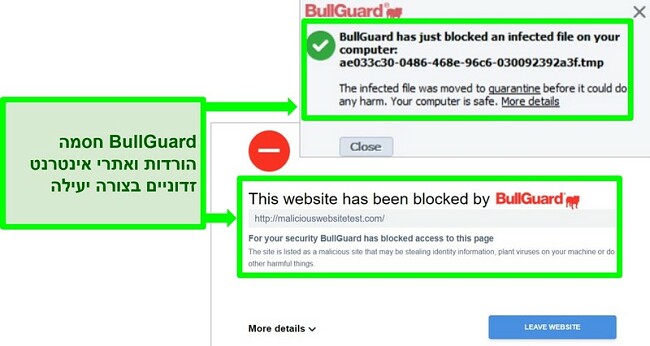
חומת אש וסורק רשת – חוסמים גישה לא רצויה של גורמים צד-שלישי
חומת אש טובה אמורה למנוע מתוכנות זדוניות וחיבורים לא רצויים לגשת למכשירים שלכם ולפגוע בהם. חומת האש של BullGuard היא בחירה מצוינת למשתמשים חדשים ומתקדמים כאחד כי היא מספקת הגנה איכותית מבלי שתצטרכו להגדיר אותה ידנית, ובנוסף לכך מאפשרת לכם להתאים אותה אישית אם יש לכם הבנה טכנולוגית טובה יותר.
מה שאהבתי במיוחד בחומת האש היה שהיא לא השתמשה בהרבה משאבים במחשב שלי. חומות אש רבות דורשות המון עוצמת עיבוד כדי להישאר פעילות ומוכנות לכל מצב, אבל חומת האש של BullGuard דורשת מעט משאבים יחסית, והיא לא מאטה את המכשיר שלכם.
מה שלא אהבתי בחומת האש היה שהיא שואלת אתכם לגבי כל תהליך שהיא לא מזהה, מה שיכול להוביל ללא מעט התראות קופצות. לתוכנת Bitdefender למשל יש חומת אש חכמה יותר שמסוגלת לקבל החלטות בעצמה לגבי גישה לא מוכרת.
סורק הרשת הביתית הוא תוספת נחמדה לחומת האש מכיוון שהוא מאפשר לכם לראות אילו מכשירים משתמשים ברשת שלכם. אתם יכולים להשתמש בו כדי לבדוק שהמכשירים המחוברים מאובטחים, ובנוסף לכך כדי לבדוק את האבטחה של הרשת עצמה. אהבתי במיוחד שאפשר לבחור לקבל התראה בכל פעם שמכשיר חדש מתחבר לרשת, ואם תרצו, לחסום את המכשיר בצורה ידנית. אתם יכולים אפילו להוסיף יותר מרשת אחת לרשימה שלכם – לדוגמא, אם אתם משתמשים במחשב גם בבית וגם בעבודה – כדי להיות בטוחים שאתם מוגנים לא משנה איפה תהיו מחוברים.
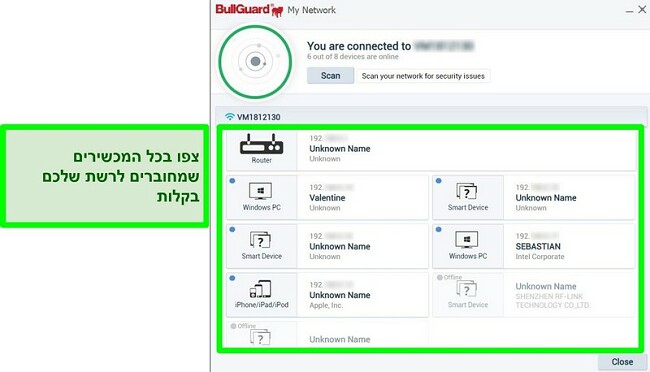
סורק חולשות – שומר על המכשיר שלכם מאובטח ומעודכן
פיצ'ר זה בודק את מערכת ההפעלה והתוכנות המותקנות על המכשיר שלכם כדי למצוא חולשות. חולשה עשויה להתבטא לדוגמא במצב שלתוכנה מסוימת חסר עדכון חשוב שמיועד למנוע מתקפות סייבר. כשהרצתי את הסורק בעצמי, קיבלתי התראה שמערכת ההפעלה Windows שלי לא מעודכנת, ונדרשתי לעדכן אותה באופן מיידי. הכלי היה שימושי מאוד לדעתי כי הוא אפשר לי לקבוע סריקות שישמרו על התוכנות והמכשירים שלי מאובטחים בכל רגע.
נסו את BullGuard בחינם למשך 30 ימים!
מאפיינים
BullGuard כוללת מגוון כלים שמטרתם לשפר את האבטחה והביצועים של המכשיר שלכם, כולל הפיצ'ר Game Booster המפורסם שמיועד למשחקים שדורשים ביצועים גבוהים. רוב הפיצ'רים הנוספים שמגיעים עם התוכנה שימושיים ועובדים טוב, אבל פיצ'ר בקרת ההורים מיושן בהשוואה למה שמציעות מתחרות.
Game Booster – משפר את ביצועי המחשב באופן משמעותי בזמן משחקים
BullGuard נחשבת כתוכנת האנטי-וירוס הטובה ביותר לגיימרים כבר לא מעט זמן, בעיקר הודות לפיצ'ר Game Booster שלה. הפיצ'ר מופעל באופן אוטומטי כשאתם מתקינים את התוכנה, והוא מזהה מתי אתם מפעילים משחק מבלי שתצטרכו להגדיר אותו ידנית. כש-Game Booster מזהה שאתם משחקים, הוא מנתב מחדש את כוח ה-CPU מתוכנות ברקע למשחק שלכם – וכך גורם למשחקים שלכם לפעול טוב יותר כש-BullGuard פועלת ברקע!
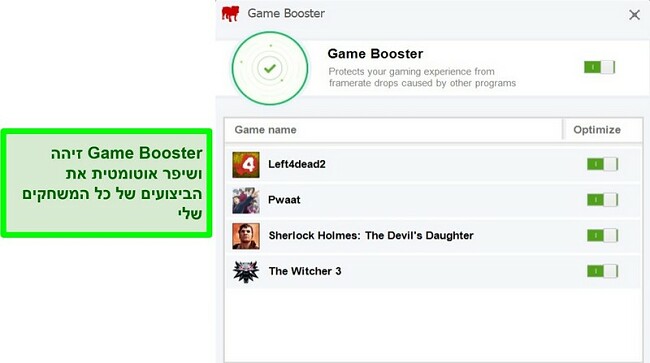
אפילו כשהשתמשתי במחשב גיימינג עם ביצועים מעולים, שמתי לב לשיפור משמעותי בקצב המסגרות (framerate) כש-Game Booster פעל ברקע. משחקים נטענו מהר יותר, זמן התגובה היה קצר יותר, ולא חוויתי אף עיכובים מעצבנים.
הדבר הכי טוב הוא שידעתי שהמחשב שלי מאובטח לגמרי בכל הזמן ששיחקתי במשחקי מחשב. לא הייתי צריכה לכבות את הגנת האנטי-וירוס שלי כדי לשחק במשחקים. תוכנות אנטי-וירוס רבות לא ממוטבות למשחקי מחשב, ואם לא תכבו אותן כדי לשחק ללא הפרעות, הן כנראה יציקו לכם עם התראות ואזהרות בזמן המשחק. לא קיבלתי אפילו התראה אחת מ-BullGuard בזמן ששיחקתי, ולאחר מכן גיליתי שהתוכנה חסמה ובודדה קובץ זדוני בזמן הזה!
BullGuard VPN – מסיר את החסימה מאתרי אינטרנט מוגבלים, אבל לא שווה את התוספת במחיר
שמחתי לראות של-BullGuard יש לחצן "Try VPN" בממשק התוכנה שלה, אבל מהר מאוד גיליתי שפשוט מדובר בקישור לשירות אחר בתשלום. ה-VPN של BullGuard לא כלול באף אחת מחבילות האנטי-וירוס שלה, וצריך לקנות אותו בנפרד. אם תחליטו לקנות אותו, תוכלו לגשת אליו גם מתוכנת האנטי-וירוס.
המהירויות שלי עם BullGuard היו גבוהות מספיק בשביל לצפות בסטרימינג בסרטים, להוריד טורנטים, ולגלוש באינטרנט בלי טעינה איטית או עיכובים מעצבנים. בנוסף לכך יכלתי לצפות בסדרות ב-Netflix, דיסני פלוס, Hulu, ו-BBC iPlayer בלי בעיה, אבל השירות התקשה להסיר את החסימה מ-Amazon Prime Video.
אהבתי של-VPN של BullGuard יש מדיניות אי-רישום בלתי מתפשרת כשאתם מחוברים לשרתים שלו, אז הוא לא ישמור את נתוני הפעילות שלכם. עם זאת, השירות כן דורש מכם להירשם עם השם המלא, כתובת הדוא"ל, וכתובת הבית שלכם, ובנוסף לכך שומר את פרטי התשלום שלכם. השירות לא אנונימי לגמרי, אבל כך או כך יהיה בלתי אפשרי לזהות אתכם דרך הפעילויות שלכם ברשת.
החסרון הכי גדול הוא של-VPN של BullGuard יש שרתים ב-16 מדינות בלבד, ואף אחד מהם לא נמצא באפריקה, דרום אמריקה, או המזרח התיכון.
ה-VPN של BullGuard הוא שירות טוב, אבל אני לא חושבת ששווה לשלם עליו בנוסף. אתם יכולים למצוא בקלות תוכנת אנטי-וירוס עם שירות VPN כלול טוב יותר. Norton 360 מציעה שירות VPN חינמי עם נתונים בלתי מוגבלים בכל חבילת אנטי-וירוס (אפילו עם החבילה הזולה ביותר).
PC Tune Up – כלי אופטימיזציה שמשפרים את הביצועים של Windows
ל-BullGuard יש מספר כלים שימושיים שמיועדים לשפר את הביצועים של המחשב שלכם במהירות ובקלות. כלים אלה כוללים:
- Optimize Tool – מחפש ומוחק תהליכים לא נחוצים ברקע, קיצורי דרך לא קיימים, תוכנות לא רצויות, ופריטים דומים נוספים
- Cleanup Helper – סורק את הקבצים והתיקיות הזמניים, מטמוני הדפדפנים, וסל המחזור שלכם כדי לפנות מקום במכשיר שלכם
- Duplicate Files – מחפש קבצים כפולים כדי שתוכלו להסיר או לארגן אותם בצורה יעילה יותר
- Boot Manager – בודק את התוכנות שרצות בהפעלת המחשב שלכם, מנתח כמה זמן לוקח להן לעלות כדי לשפר את זמן ההפעלה שלכם
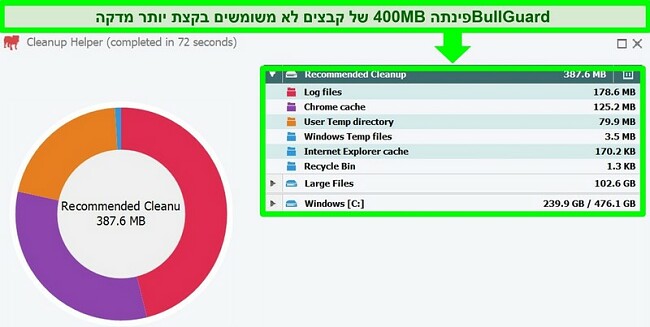
השתמשתי בכל הכלים האלה על מחשב Windows שלי והופתעתי מכמה יעילים הם היו. כלי האופטימיזציה של BullGuard פינו כמעט 1GB מקום מהמחשב שלי, וקיצרו את זמן ההפעלה שלי ב-5 שניות. הדבר הכי טוב הוא שהשיפורים האלה קורים ברקע בצורה אוטומטית, אז אין צורך להריץ את הכלים האלה ידנית. מצד שני, הייתי רוצה לראות כלים דומים זמינים גם ל-Mac, כי לדעתי הם יהיו שימושיים מאוד גם שם בשביל לפנות מקום ולשפר את זמן ההפעלה.
בקרת הורים – ממשק מיושן ומגבלות שקל לעקוף
הופתעתי לטובה לראות שבקרת ההורים מובנית בתוכנה של BullGuard ולא דורשת הורדה נוספת, כמו הפיצ'ר Safe Family של McAfee. קל מאוד להגדיר סננים בבקרת ההורים שחוסמים כניסה לתכנים למבוגרים עם 3 טווחי גילאים מוגדרים מראש. עם זאת, בקרת ההורים עצמה די מיושנת. לדוגמא, AOL נמצאת ברשימת תוכנות הצ'אט החסומות של BullGuard, אבל התוכנה לא פעילה כבר משנת 2017!
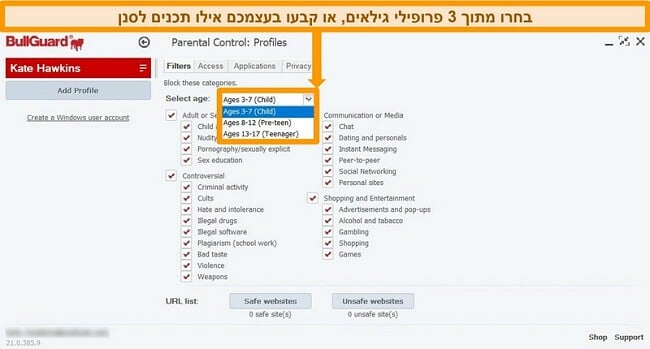
מאוד לא התרשמתי כשראיתי כמה קל היה לעקוף את חלק מחסימות התכנים של התוכנה. לדוגמא, הורים יכולים לחסום את האפשרות שמידע פרטי, כמו כתובות דוא"ל ומספרי טלפון, יוזן בטפסים באינטרנט או ישלח בצ'ט. עם זאת, אני עקפתי את המגבלה הזאת פשוט בכך שכתבתי את המידע בצורה אחרת. במקום לכתוב 555-123-4567, פשוט כתבתי 5551234567 ו-BullGuard לא חסמה אותי. לעומת זאת, חסימת התוכנות של BullGuard חזקה בהרבה, ואי אפשר לעקוף אותה בכזאת קלות.
אם אתם באמת צריכים אפשרויות לבקרת הורים עם האנטי-וירוס שלכם, הייתי ממליצה לכם לבחור בשירות עם פיצ'רים מעודכנים יותר. בקרת ההורים של Norton מאפשרת מעקב גיאוגרפי וחסימת אפליקציות במכשירים ניידים, בנוסף לסינון תכנים ברשת, פיקוח על סרטונים, וקביעת לוח זמנים להשבתת המכשירים של הילדים שלכם.
Secure Browser – טוב בשביל לגשת לחשבון הבנק שלכם ולעשות קניות באינטרנט
Secure Browser של BullGuard עוזר לכם לשמור על הגישה שלכם לחשבון הבנק ועל הקניות שאתם עושים באינטרנט מאובטחות בכך שהוא בודק את תוקף ואישורי האתרים, את הצפנת ה-DNS, ואת אבטחת הענן.
בנוסף לכך, הדפדפן מחייב חיבורי HTTPS, חיבורים מאובטחים יותר מחיבורי HTTP הסטנדרטיים. כל האתרים נבדקים במאגר המידע של BullGuard, והגישה נחסמת לכל האתרים שהתוכנה קבעה כבלתי מאובטחים בעבר. אם תשתמשו ב-Secure Browser, אתם תשימו לב שהוא לא מאפשר שמירת קבצי cookie או שימוש בתוספים לדפדפן כדי להקטין עוד יותר את הסיכון לדליפות מידע.
במהלך הבדיקות, Secure Browser חסם אתרי אינטרנט שהכילו תוכנות זדוניות והונאות פישינג, וניתב אתרי אינטרנט לחיבורי HTTPS מתי שיכל – ובכך ביצע בדיוק את מה שהוא היה אמור לעשות כדי לשמור שהמידע והפעילויות שלי מאובטחים ומוגנים.
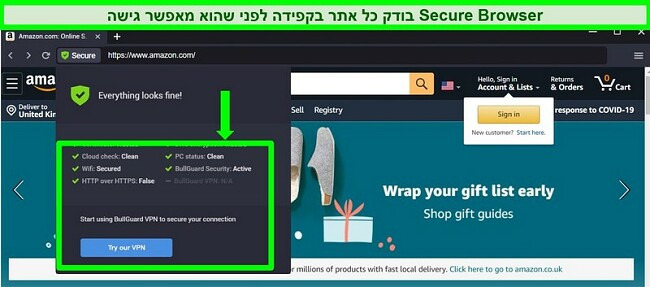
בגלל התוספת לאבטחה, Secure Browser היה מעט יותר איטי מהדפדפן הרגיל שלי. הייתי שמחה לראות יותר אפשרויות אבטחה, כמו למשל מנהל סיסמאות כלול או מקלדת וירטואלית שתגן מפני תוכנות לניטור הקלדה. לא הייתי ממליצה להשתמש בדפדפן המאובטח של BullGuard לשימוש יום יומי בגלל המהירויות הנמוכות, אך עדיין מדובר באפשרות טובה ומאובטחת בשביל לבצע רכישות ולבדוק את הפרטים הפיננסיים שלכם.
ID Protection – מחפש את הפרטים האישיים שלכם בפרצות אבטחה ברשת
גניבות זהות נמצאות במגמת עלייה, לכן חשוב מתמיד לשמור שהפרטים האישיים שלכם מאובטחים. מסיבה זו שמחתי לראות ש-BullGuard כוללת את Identity Protection בחבילת Premium Protection שלה (ניתן גם לרכוש את הפיצ'ר כשירות נפרד). הפיצ'ר זמין אם אתם נמצאים בבריטניה, ארצות הברית, קנדה, דנמרק, אירלנד, גרמניה, אוסטריה, פינלנד, איטליה, נורווגיה, פולין, שוודיה, טורקיה, הולנד, ושוויץ.
כשאתם מגדירים את חשבון Identity Protection שלכם, אתם מזינים את כל הפרטים שאתם רוצים ש-BullGuard תעקוב ותגן עליהם. התוכנה תחפש את הפרטים האלו ברשת האפלה, במדיות החברתיות, בפורומים ברשת, ובמגוון אתרי אינטרנט ושירותים נוספים. אם הפרטים יופיעו במקום כלשהו שהם לא אמורים להיות, BullGuard תתריע לכם מיידית ותייעץ לכם אילו צעדים עליכם לקחת כדי לאבטח את הפרטים שלכם.
נסו את BullGuard בחינם למשך 30 ימים!
קלות השימוש
BullGuard תואמת לשימוש עם Windows (7 SP1 ומעלה), Mac (OS X 10.11 ומעלה), ו-Android (5.0 ומעלה). לרוע המזל, התוכנה לא תומכת ב-iOS.
באופן כללי, קל להשתמש ולנווט בתוכנות של BullGuard. הורדת התוכנות וההתקנה שלהן לוקחות מעט מאוד זמן – לא לקחו לי יותר מ-5 דקות על כל פלטפורמה. יתכן שיהיה לכם קצת יותר קשה למצוא מספר הגדרות ב-Windows בגלל התפריטים הנפתחים של BullGuard, אבל ברגע שתדעו איפה דברים נמצאים, התוכנה הופכת להרבה יותר נוחה לשימוש והגדרה.
תוכנות לדסקטופ – הגרסה ל-Windows טובה יותר מגרסה ל-Mac
BullGuard דוחפת הרבה מאוד פיצ'רים בממשק שלה ב-Windows. כל הפיצ'רים המרכזיים שלה זמינים באופן מיידי, כך שאתם יכולים לראות בדיוק מה פעיל ומה צריך את תשומת ליבכם.
BullGuard הפעילה את הכלים לאופטימיזציית המכשיר והריצה סריקה מיד לאחר שהתקנתי אותה. לרוע המזל, לא מצאתי אף דרך ברורה לעכב את התהליכים האלו או למנוע מהם לפעול. הייתי מעדיפה שהייתה דרך פשוטה לעצור את האופטימיזציה והסריקה האוטומטיות האלו, ולחזור אליהן בזמן שנוח לי.
אהבתי את העובדה שכל הפיצ'רים מסומנים בבירור, אבל הרבה מאוד אפשרויות מוסתרות בתפריטים נפתחים. לדוגמא, תכנון סריקה נמצא בתפריט Antivirus תחת "Settings" > "Advanced Settings" > "Manage Antivirus Profiles". מדובר בהרבה מאוד צעדים יחסית לבפיצ'ר שנמצא במקומות נגישים בהרבה בתוכנות אחרות כמו Norton.
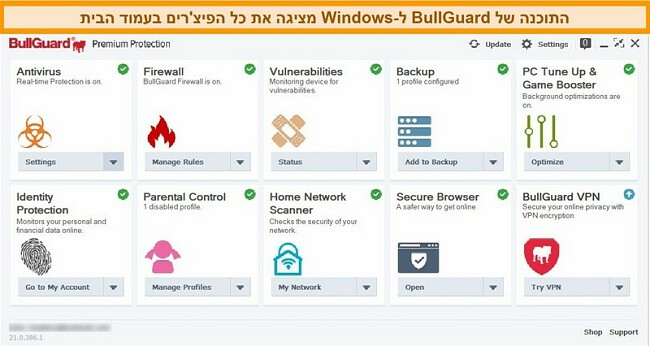
אם אתם מתכננים לבלות לא מעט זמן בלחקור על כל הפיצ'רים המתקדמים של התוכנה, זו לא תהיה בעיה רצינית עבורכם, אבל זה יכול להיות מאוד מתסכל אם אתם מנסים למצוא הגדרה ספציפית בתחילת השימוש שלכם. כשאני בדקתי את התוכנה, הממשק שלה ב-Windows היה כל כך לא מאורגן שהייתי צריכה לבקר באתר התמיכה של BullGuard כדי להבין איך אני יכולה לקבוע סריקה!
הממשק של BullGuard ל-Mac נקי ופשוט יותר מהממשק ל-Windows, אבל הנוחות הזו באה על חשבון אפשרויות. לתוכנה ל-Mac חסרים מספר פיצ'רים שנמצאים ב-Windows – כמו למשל כלי האופטימיזציה והדפדפן Secure Browser – בעיקר כי BullGuard היא תוכנת אנטי-וירוס שמתמקדת ב-Windows. עם זאת, קל מאוד לנווט בתוכנה ל-Mac. בלחיצה אחת ניתן להפעיל ולכבות את ההגנה בזמן אמת, להריץ סריקה, ולעבור ל-Quarantine כדי לבדוק קבצים חשודים.
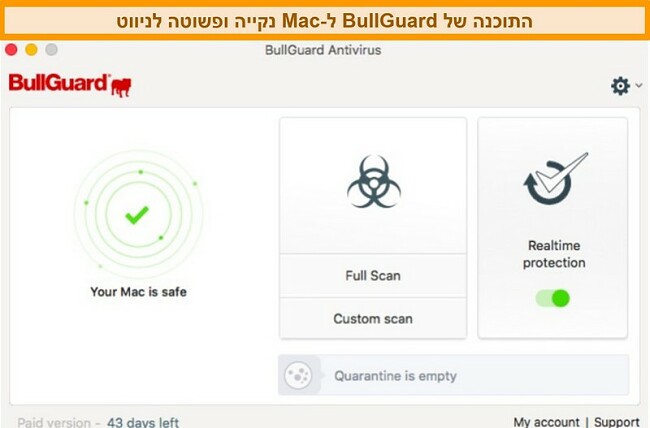
הפיצ'רים היחידים שיש בתוכנה ל-Mac של BullGuard הם סריקת הוירוסים וההגנה בזמן אמת מפני תוכנות זדוניות. היה מאכזב לגלות ש-BullGuard לא מספקת יותר מכך למשתמשים ב-Mac – הייתי רוצה לראות את Secure Browser ואת חומת האש זמינים גם הם ל-Mac כדי להגביר את אבטחת המשתמשים ברשת. אם אתם רוצים תוכנת אנטי-וירוס שלמה יותר למחשבי Mac, הייתי ממליצה לכם לבחור ב-Intego. התוכנה פותחה ספציפית למחשבי Mac ולמכשירים של Apple, אז אתם יכולים לקבל חבילת אנטי-וירוס הרבה יותר מקיפה שמספקת יותר פיצ'רים.
אפליקציה למובייל – הגנה חזקה ל-Android, אבל אין אפליקציה ל-iOS
הרבה יותר קל להשתמש ב-BullGuard על Android מאשר על Windows בזכות הממשק הברור והעובדה שאין תפריטים נפתחים. אחרי שהורדתי את האפליקציה לסמארטפון Xiaomi שלי, BullGuard הריצה סריקה על המכשיר שלי באופן אוטומטי. סריקה זו בדקה את כל הקבצים, התיקיות, והאפליקציות שלי כדי למצוא תוכנות זדוניות אפשריות – למרבה המזל, הסריקה הראתה שהמכשיר שלי מאובטח. אהבתי את העובדה שהאפליקציה סרקה את המכשיר שלי מיידית כדי להבטיח שאין בו איומים.
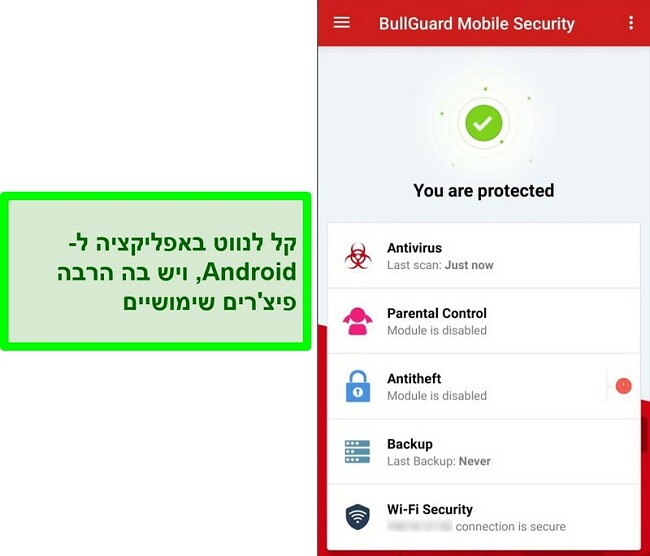
בקרת ההורים זמינה רק למנויים בתשלום של BullGuard, אבל חוץ מפיצ'ר זה אתם יכולים להשתמש באפליקציה ל-Android לגמרי בחינם למשך כמה זמן שרק תרצו. התרשמתי מאוד מההגנה בזמן אמת וההגנה מפני גניבות שמאפשרות לכם לאתר, לנעול, ואפילו למחוק את המכשיר שלכם במקרה שהוא נאבד או נגנב.
BullGuard מספקת הגנה מעולה ל-Android, אבל לא תומכת בכלל במשתמשי iOS. החסרון הזה לא ממש מתקבל על הדעת עם תוכנת אנטי-וירוס בתשלום כיום – למתחרות רבות יש אפליקציות ייעודיות ל-iOS עם סורק תוכנות זדוניות. Norton אפילו מציעה הגנת WiFi ואבטחה ברשת.
נסו את BullGuard בחינם למשך 30 ימים!
תמיכה
ל-BullGuard יש 3 אפשרויות תמיכה שאתם יכולים לבחור מתוכן: צ'ט חי 24/7, דוא"ל, ומרכז תמיכה באתר האינטרנט.
צ'ט חי 24/7 – זמן תגובה מהיר, אבל התשובות לא מועילות
BullGuard מציעה צ'ט חי באנגלית, דנית, גרמנית, צרפתית, הולנדית, ורומנית, לרוע המזל, כשניסיתי את השירות זמני התגובה של הנציגים לא היו עקביים, והתשובות שקיבלתי היו לא ברורות.
נכנסתי לאתר התמיכה של BullGuard, לחצתי על הצ'ט החי, ולאחר פחות מדקה התחברתי לשיחה עם נציג שירות הלקוחות. התשובה שקיבלתי לשאלה שלי ("אני יכולה להשתמש בבקרת ההורים של BullGuard כדי לחסום הורדות?") לא הייתה מועילה. הנציג פשוט העיר שאני משתמשת בגרסת הניסיון החינם, ושלח לי קישור לעמוד שלא הכיל את המידע שחיפשתי. כשביקשתי מידע נוסף, הייתי צריכה לחכות יותר מ-20 דקות עד שקיבלתי קישור לעמוד המידע על פיצ'ר בקרת ההורים של BullGuard.
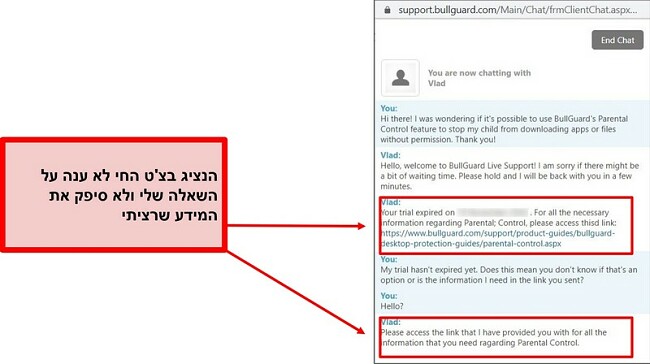
בסה"כ זו הייתה חוויה מאכזבת, בייחוד בהשוואה למתחרות כמו Norton שמציעה תמיכה מהירה, ידידותית, ומפורטת בצ'ט חי.
תמיכה בדוא"ל – האפשרות הטובה ביותר ליצור קשר עם שירות הלקוחות
התרשמתי מאוד מזמני התגובה המהירים והתשובות המפורטות שקיבלתי מהתמיכה בדוא"ל. התמיכה בדוא"ל זמינה 24/7 בבריטניה ורומניה, ובין 9 בבוקר ל-5 אחה"צ בדנמרק, גרמניה, צרפת, הולנד, וסין.
בזמן הבדיקות שלי רציתי לשאול האם אפשר להשתמש בפיצ'רי בקרת ההורים כדי לחסום הורדות של תוכנות וקבצים. קיבלתי תשובה ארוכה ומפורטת בדוא"ל עם הסבר ש-BullGuard אמנם לא מציעה את האפשרות הזו, אבל שאני יכולה לחסום הורדות של תוכנות במחשב שלי בעצמי. הופתעתי לטובה מהעובדה שנציגת שירות הלקוחות הציגה בפניי פתרונות חלופיים לבעיה שלי, במקום פשוט לציין שהאפשרות לא זמינה בתוכנה של BullGuard. הנציגה אפילו המליצה לי על 3 אפשרויות שלא קשורות ל-BullGuard כדי לפתור את הבעיה, ובכלל לא ניסתה לשכנע אותי לקנות משהו נוסף!

שירות לקוחות ברמה כזו מראה לי ש-BullGuard באמת רוצה לעזור ללקוחות לפתור בעיות, לא משנה למה הן קשורות. הצ'ט החי הוא דרך מהירה יותר לקבל תשובות אם יש לכם שאלות דחופות, אבל הייתי מרוצה בהרבה מהשירות שקיבלתי מהתמיכה בדוא"ל.
אתר האינטרנט – עצות בסיסיות זמינות במרכז התמיכה באתר
מרכז התמיכה של BullGuard באתר האינטרנט מכיל הרבה מאוד מידע שימושי ונגיש. אפשרות החיפוש עובדת טוב ומציעה באופן מיידי מאמרים, פוסטים מהבלוג, ותגובות מהפורומים שקשורים למונח שחיפשתם.
אם אתם מחפשים תשובה לשאלה ספציפית, אני ממליצה לכם לשלוח הודעה בדוא"ל לשירות הלקוחות במקום לחפש בבלוגים ובפורומים. עם זאת, אם יש לכם שאלה כללית יותר שקשורה להתקנה, לתשלומים, או לבעיות כלשהן שנתקלתם בהן, יתכן שתמצאו את התשובות שאתם צריכים במרכז התמיכה שנמצא באתר.
מחירים
BullGuard Antivirus – החבילה הזולה ביותר (Windows בלבד)
חבילת Antivirus של BullGuard היא האפשרות הזולה ביותר שהחברה מציעה, אבל היא זמינה בלעדית ל-Windows – אין תמיכה ב-Mac או Android. החבילה כוללת את הפיצ'רים הבאים:
- הגנת אנטי-וירוס בזמן אמת
- למידת מכונה ומנוע התנהגותי
- סורק חולשות
- Game Booster
- עדכונים אוטומטיים
- תמיכה חינמית 24/7
אהבתי את העובדה שהחבילה הזולה ביותר של BullGuard מגיעה עם הגנה מפני תוכנות כופר מכיוון שפיצ'ר זה מספק כיסוי מקיף יותר נגד תוכנות זדוניות במחיר נמוך. אם אתם מעוניינים להגן על מחשב Windows אחד, החבילה הבסיסית של BullGuard מספקת הגנה מצוינת וכוללת את Game Booster המעולה במחיר נוח.
BullGuard Internet Security – החבילה עם התמורה הטובה ביותר
חבילת Internet Security של BullGuard היא החבילה שמציעה את התמורה הטובה ביותר עבור הכסף שלכם בסה"כ. החבילה מאפשרת לכם להגן על 3-10 מכשירים, והמחיר משתנה בהתאם לכמה מכשירי Windows, Mac, או Android אתם רוצים לכסות. החבילה כוללת את כל הפיצ'רים של חבילת Antivirus, ובנוסף מספקת את הפיצ'רים הבאים:
- Secure Browser
- חומת אש
- בקרת הורים
- 5GB גיבוי בענן
- PC Tune Up
מחיר החבילה כפול מהמחיר של החבילה Antivirus, אבל אתם מקבלים הרבה יותר עבור הכסף שלכם – כלים לאופטימיזציה, אחסון בענן, ויכולת להגן על מספר מכשירים בהחלט שווים את התוספת במחיר. הדבר הכי טוב הוא שאתם יכולים לנסות את BullGuard Internet Security למשך 30 יום ללא סיכון כי היא מגיעה עם התחייבות להחזר כספי.
BullGuard Premium Protection – לא שווה את התוספת במחיר
בהתחשב בכך שזו האםשרטצ היקרה ביותר של BullGuard, ציפיתי ש- Premium Protection תספק הרבה יותר פיצ'רים נוספים. עם זאת, מחיר החבילה כמעט כפול מהמחיר של Internet Security, ואלה הפיצ'רים הנוספים היחידים שהיא כוללת:
- Home Network Scanner
- Ultimate Identity Protection
Home Network Scanner הוא פיצ'ר שימושי כשאתם רוצים לוודא שכל המכשירים שמחוברים לרשת הביתית שלכם מאובטחים. עם זאת, הוא לא ממש הכרחי מכיוון שאתם כבר מאובטחים עם הגנה בזמן אמת. הפיצ'ר Identity Protection הוא היחיד שבאמת שימושי כי הוא מתריע לכם במקרה שהפרטים האישיים שלכם נחשפים בפרצת אבטחה ברשת.
BullGuard Mobile Security – חבילה חינמית וחבילה בתשלום זמינות (Android בלבד)
BullGuard מציעה 2 גרסאות של החבילה Mobile Security שלה ל-Android – חינמית ובתשלום. לרוע המזל, אין תמיכה ב-iOS בכלל. הגרסה החינמית כוללת את הפיצ'רים הבאים:
- Anti-Theft: מאפשר לכם לאתר, לנעול, ולמחוק את המידע ממכשיר ה-Android שלכם במקרה שהוא נאבד או נגנב
- Antivirus: הגנה מפני תוכנות זדוניות שמגיעות דרך הורדות של אפליקציות ואתרי אינטרנט חשודים
- Automatic Virus Scans: האפליקציה בודקת אם יש על המכשיר שלכם וירוסים, סוסים טרויאניים, או תוכנות זדוניות אחרות עם סריקות אוטומטיות מבוססות-ענן
- Data Backup: מצפין ומאחסן מידע שכולל אנשי קשר, קבצים אישיים, ועוד, על השרתים המאובטחים של BullGuard עם אפשרות לגיבוי בלחיצה אחת
- SIM Protection: מאפשר לכם למחוק או לנעול את המכשיר שלכם במקרה שמישהו מנסה להסיר או להחליף את כרטיס ה-SIM
- Mobile Security Manager: מאפשר לכם לגשת למידע שנמצא על המכשיר שלכם ולהריץ סריקות מכל דפדפן אינטרנט בעזרת ממשק מרכזי
- תמיכה 24/7
לגרסה בתשלום יש את כל הפיצ'רים של הגרסה החינמית, בנוסף לכיסוי של עד 5 מכשירים ובקרת הורים.
האפליקציה החינמית של BullGuard ל-Android מרשימה בהחלט, ומספקת כיסוי טוב ומקיף לגמרי בחינם. הייתי ממליצה לכם לקנות מנוי של Premium Mobile Security רק במקרה שאתם באמת צריכים את אפשרויות בקרת ההורים. בכל מקרה אחר, אתם תראו ש-Mobile Security החינמית של BullGuard מספיקה בהחלט בשביל להגן על המכשיר שלכם. הגרסה בתשלום כלולה בחבילות Internet Security ו-Premium Protection של BullGuard.
30 ימי ניסיון בחינם – אין צורך לספק פרטי תשלום
BullGuard מציעה 30 ימי ניסיון בחינם של חבילות האנטי-וירוס שלה לכל משתמש חדש. לא תצטרכו לספק פרטי תשלום כדי לנצל את תקופת הניסיון – כל מה שתצטרכו לעשות זה ליצור חשבון עם כתובת דוא"ל תקנית. אני ניצלתי את תקופת הניסיון כדי לבדוק את החבילה Premium Protection של BullGuard כי כך בעצם יכלתי להשתמש בכל פיצ'רי האבטחה של BullGuard לגמרי בחינם!
30 יום התחייבות להחזר כספי
כמו תוכנות אנטי-וירוס רבות, גם ל-BullGuard יש התחייבות להחזר כספי למשך 30 יום. להפתעתי, לא הצלחתי למצוא אף מידע שנוגע להתחייבות באתר התמיכה או בעמוד השאלות הנפוצות – הייתי צריכה ליצור קשר עם שירות הלקוחות בצ'ט החי כדי לאמת שבאפשרותי לקבל החזר כספי במשך 30 הימים הראשונים.
נציג התמיכה אישר שאני יכולה לבקש החזר כספי דרך הצ'ט החי או בשליחת הודעה בדוא"ל לשירות הלקוחות. אחרי שסיימתי לבדוק את BullGuard למשך מספר שבועות, החלטתי לבדוק את ההתחייבות שלה להחזר כספי ושלחתי בקשה לקבלת החזר לתמיכה בדוא"ל. קיבלתי אישור על בקשת ההחזר שלי אחרי פחות מ-9 שעות, והכסף הועבר לחשבון שלי תוך 5 ימי עסקים.
השורה התחתונה
BullGuard היא תוכנת אנטי-וירוס מרשימה, והיא טובה במיוחד לגיימרים. Game Booster הוא פיצ'ר מעולה, והוא שיפר את ביצועי המכשיר שלי מעבר למה שציפיתי בזמן הבדיקות. יכולות האנטי-וירוס של התוכנה מעולות גם הן עם ציון של 100% בבדיקות לזיהוי איומים, כך שהמכשירים שלי היו מאובטחים לגמרי מפני תוכנות זדוניות מוכרות וחדשות.
לרוע המזל, אפשרויות בקרת ההורים מיושנות מאוד, ואין תמיכה ב-iOS. הייתי רוצה לקבל מעט יותר פיצ'רים שימושיים, כמו למשל מנהל סיסמאות או גורס קבצים מאובטח. פיצ'רים אלה מוצעים על ידי Norton, McAfee, ו-Bitdefender כסטנדרט.
בקצרה, BullGuard הכי מתאימה לגיימרים או למשתמשים שמחפשים תוכנת אנטי-וירוס עם השפעה מינימלית על הביצועים ב-Windows. כל חבילה מגיעה עם התחייבות להחזר כספי, אז אתם יכולים לנסות את BullGuard ללא סיכון למשך 30 יום ולקבל החזר כספי מלא אם לא תהיו מרוצים.
נסו את BullGuard בחינם למשך 30 ימים!
שאלות נפוצות: BullGuard Antivirus
קיימת גרסה חינמית של BullGuard?
מה עושה הפיצ'ר Game Booster של BullGuard?
על אילו מכשירים BullGuard עובדת?
BullGuard פוגעת במהירות המחשב?
בנוסף לכך, כלי האופטימיזציה של BullGuard עושים עבודה טובה מאוד בלשפר את ביצועי המחשב שלכם. פיצ'רים אלה כוללים למשל את Boot Manager, שבודק ומשפר את תהליך הפעלת המחשב שלכם, ואת Cleanup Helper, שסורק את המחשב שלכם ומחפש קבצים לא נחוצים כמו מטמונים זמניים של דפדפנים וקבצים שנמצאים בסל המחזור שלכם, אותם הוא יכול למחוק בשביל לפנות מקום.